「在宅ワーク(テレワーク)の導入を検討しているけど、どのように運用すればいいかわからない・・・」
このように悩んでいる企業様、多くいらっしゃるのではないでしょうか。

この記事が皆様の役に立ち、会社の業務が円滑に進んでいくことを心より願っております。
- 事業内容 : 転職情報サイト「#就職しよう」を運用
https://find-bestwork.com/ - 従業員 : 正社員4名、パートスタッフ4名
- 業務内容 : Webメディア記事の企画執筆、構成、データ入力及び調査 等
- 勤務状況 : 2020年2月1日より全従業員在宅勤務開始。2名の従業員に関しては2年前より在宅勤務を実施しているため運用ノウハウが弊社に蓄積されており、そのため全従業員スムーズに在宅勤務移行が完了。
目次
在宅勤務とは?

弊社では、在宅勤務を「会社ではなく、自宅でパソコンをネット環境につないで仕事をする勤務形態」と定義づけています。
その際、業務の進行を従業員に丸投げするのではなく、Web会議を行ったり、日々の業務内容を報告させたりして、管理者が従業員の管理を行うことが重要です。
在宅勤務のメリット
今回の新型コロナウイルスのように、外出を制限される不測の事態が発生しても、日々の業務を進行できるのが在宅勤務のメリットです。
通勤や営業による人の移動がなくなるので、感染リスクを下げて従業員の健康を守ることにもつながります。
在宅勤務のデメリット
一方で、在宅勤務にはデメリットもあります。
弊社が在宅勤務を実践した中で感じたデメリットは、大きく分けて以下の4つです。
意思疎通がしにくい
在宅勤務では、基本的にインターネットを介したテキストでのやり取りが主となります。
相手の表情が見えないため、お互いの気持ちや意図が伝わりにくく、意思疎通がうまくいかないことがありました。
モチベーションの維持が難しい
在宅勤務は自宅での個人作業となるので、孤独を感じたり、オンとオフの切り替えがなかなかできなかったりと、仕事に対するモチベーションを維持するのが難しくなります。
そうしたデメリットを感じた従業員からは、「会社に出勤したい…」という意見が出たことも。
従業員の体調管理ができない
従業員の体調管理は、管理者にとって重要な仕事の1つです。
しかし、在宅勤務では相手の顔を見ることができないので、「体調が悪そうだな」「悩んでいるように見えるな」といったことを読み取るのが難しくなります。
横の関係が希薄になる
ツールを活用すれば、在宅勤務でも密な連絡を取り合うことは十分可能です。
しかし、仕事で必要な連絡を上司や関係者と取ることはあっても、会社にいるときのような「ちょっとした声かけ」をすることはほぼなくなるでしょう。
そうなると、仕事での絡みがない人との関係は、どんどん薄くなってしまいます。
従業員との業務連絡に使っているツール
在宅勤務を導入する上で、ツールの活用は不可欠です。
ここでは、従業員との連絡に便利なツールを3つご紹介していきます。
チャットワーク
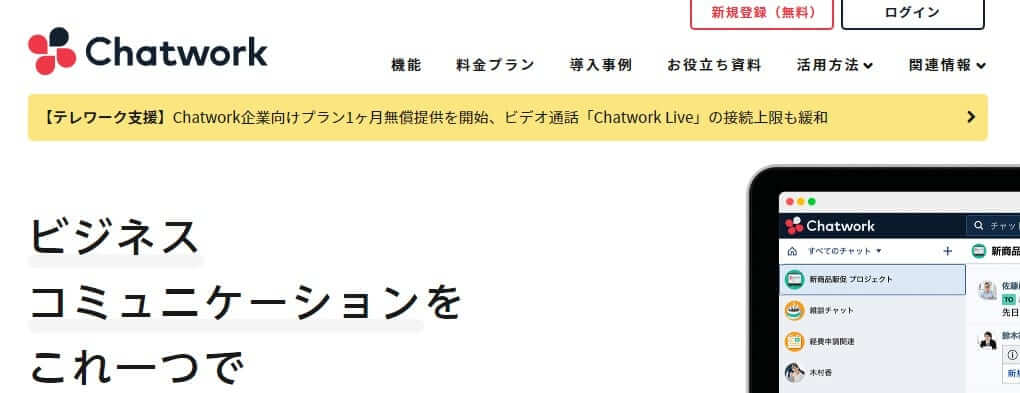
画像引用元:チャットワーク
チャットワークとはその名の通り、チャット形式でメッセージのやり取りができるツールです。
1つのアカウントで複数のチャットを持てるので、プロジェクトや部署などで内容を分けて効率的に情報を共有したり、業務内容の質問をしたりすることができます。
タスク機能を使えば、仕事の締切を忘れることもなくなるでしょう。
従業員同士のやりとりが発生する業務に管理者をこのグループチャットに入れるように伝えています。
そうすることで「どのような状況か」を把握することに役立ちます。
Zoom
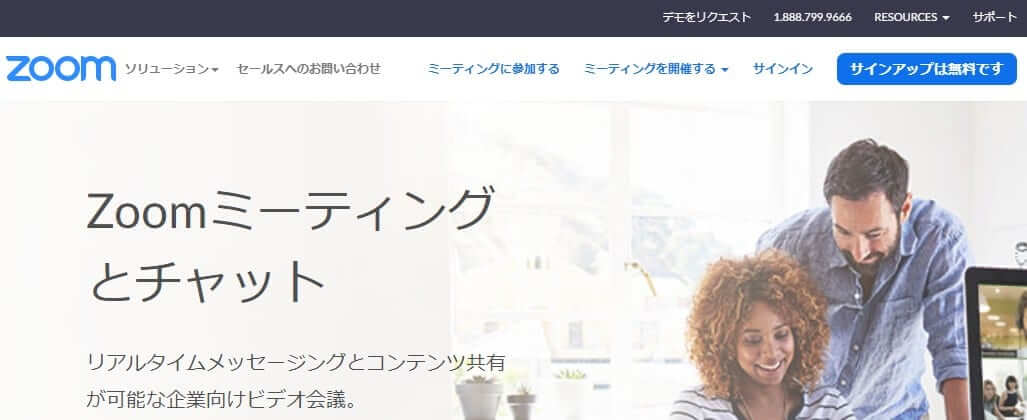
画像引用元:zoom
Zoom(ズーム)は、オンライン上でWeb会議を行えるビデオ通話ツールです。
コミュニケーションツールで有名なskype(スカイプ)や先に出たチャットワークでも代用は可能ですが、Zoomには「録画機能」「画面共有機能」があるため、会議を録画したり、全員で同じ画面を見ながら会議したりする場合は、Zoomを使うのが良いでしょう。
カメラをOFFで実施するとわかりますが、伝わっているか伝わっていないかまったくわかりません!またわたし自身も非常に孤独感を感じました (笑)
Googleスプレッドシート
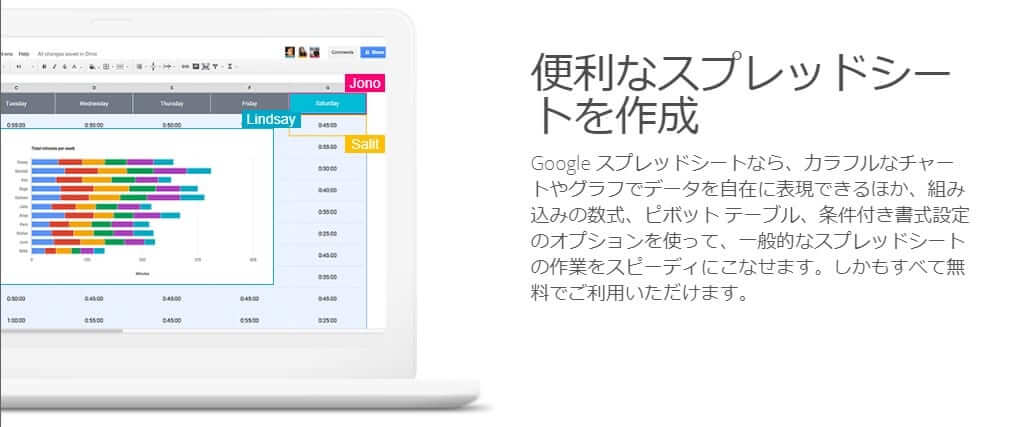
画像引用元:Googleスプレッドシート
Googleスプレッドシートは、Googleが提供しているオンラインの表計算ソフトで、Googleアカウントがあれば誰でも利用することができます。
Excelのオンライン版と考えていただければ良いでしょう。
「共有機能」があるので、1つのファイルを複数のユーザーで同時に閲覧・編集することができます。
従業員を管理するさいに使えるツール
ここからは、従業員管理に便利なツールを3つご紹介します。
toggle
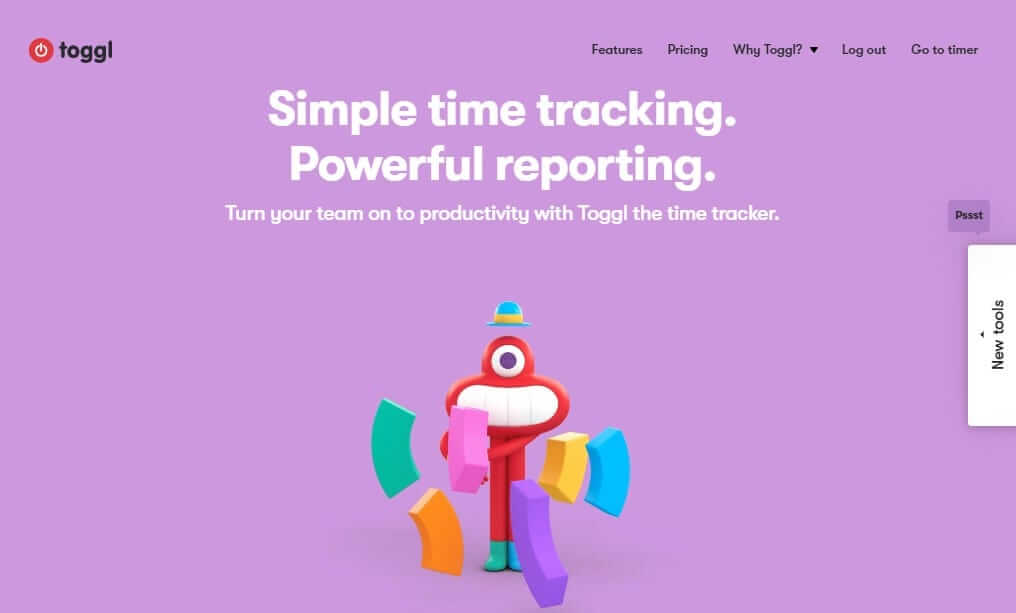
画像引用元:toggle(トグル)
toggle(トグル)は、ストップウォッチのように使うことで、タスクごとの作業時間を可視化できる時間管理ツールです。
作業内容はレポート化されるので、従業員から送られたレポートを見るだけで、管理者はかかった時間も含めて作業の進捗をチェックできます。
KING OF TIME
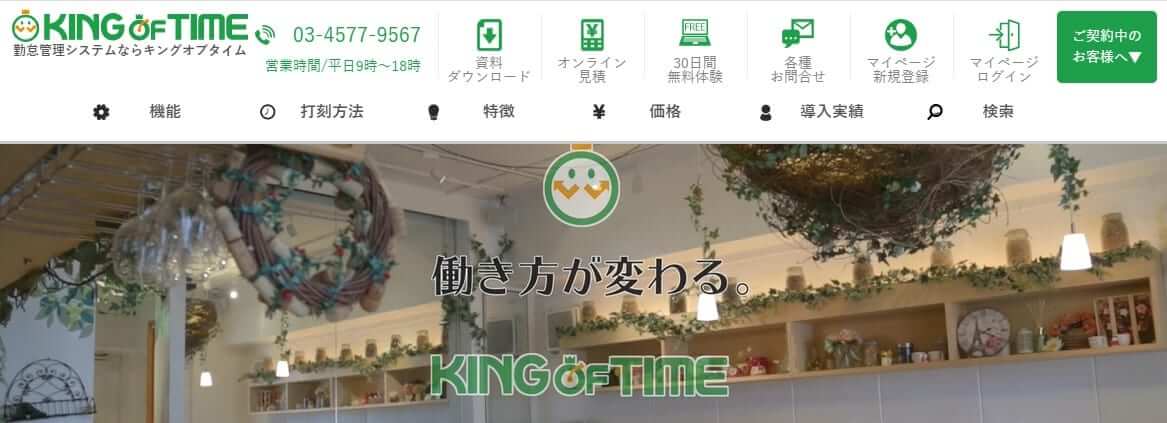
画像引用元:KING OF TIME
KING OF TIMEは、インターネット上のタイムシートと言える勤怠管理システムです。
打刻手段はさまざまありますが、在宅勤務の場合は、「各自のPCから出退勤時にクリック打刻」という方法が一番合っているでしょう。
F-Chair+

画像引用元:F-Chair+
F-Chair+(エフチェアプラス)は、それぞれの仕事内容を可視化する勤怠管理システムです。
具体的には、「着席する」というボタンをクリックしている間だけ、定期的にPC画面をキャプチャしていきます。
キャプチャした画面は自動で保存されるので、後から業務報告とキャプチャ画面を照合することで、従業員のサボりや虚偽報告を防止することができるのです。
ですからこのようにツールを導入することで少しでも誘惑防止になればと考えています。
ツールを活用した1日の仕事の流れ
それでは、ここまでにご紹介したツールをどんな場面で使えばいいのか、弊社のある従業員の1日を例に取って解説していきます。
出勤
弊社は9時を出勤時間としており、出勤したらチャットワークでその旨を報告し、KING OF TIMEで出勤に打刻します。
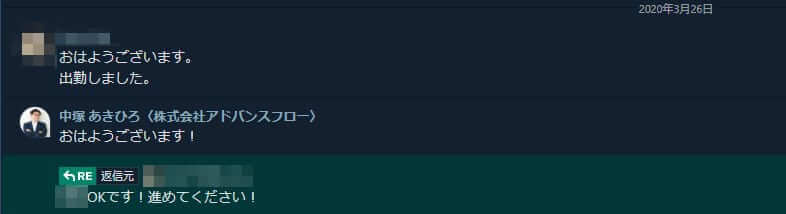
その際に徹底しているのが、「9時には作業開始できる状態にしておく」ということです。
時間を有効活用するためにも、9時になってからPCの電源を入れるなどはNGとしています。
全体会議
9時半からは、Zoomを使った全体会議を30分ほど行います。
会議では、管理者のGoogleスプレッドシートを全員で画面共有しながら
- 共有事項のすり合わせ
- 勤怠管理の確認(出勤日に変更がないか)
- タスクの進捗確認やこれまでの作業の振り返り
などをしていきます。
会議を行う上での重要なポイントは、「Zoomのカメラとマイクをオンにすること」です。
在宅勤務では従業員の顔を見たり、直接話したりする機会がほとんどないため、このタイミングで、体調確認や活発な意見交換をするようにしましょう。
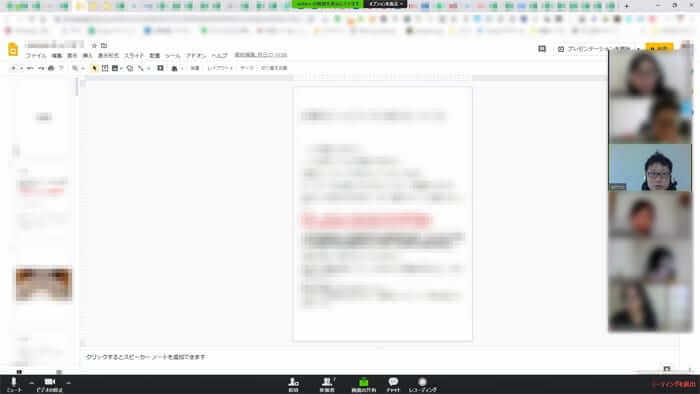
全体会議終了後、個別にすり合わせが必要な場合は、Zoomを個人間に切り替えて会議を行うこともあります。
午前の仕事と昼休憩
全体会議(および個人会議)が終了したら午前の仕事がスタートするので、toggleやF-Chair+を起動させます。
午前の仕事は12時で終わり、そこからは1時間の昼休憩です。
toggleやF-Chair+を停止させ、午前の作業内容を記入したtoggleのレポートを管理者に提出後、チャットワークで休憩に入る旨を連絡します。
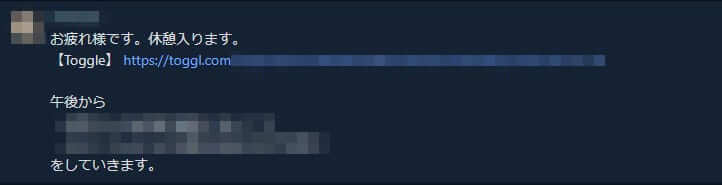
午後の仕事
13時から仕事を再開するときも、チャットワークで仕事を再開する旨を連絡し、toggleやF-Chair+を起動させます。
退勤
退勤時間になったら、Googleスプレッドシート内の業務日報に「詳細な業務報告」「残ったタスク」などを記入します。
それからtoggleやF-Chair+を停止し、1日の作業内容を記入したtoggleのレポートを提出。
報告業務が完了したら、チャットワークで作業終了の連絡をして、KING OF TIMEで退勤に打刻します。
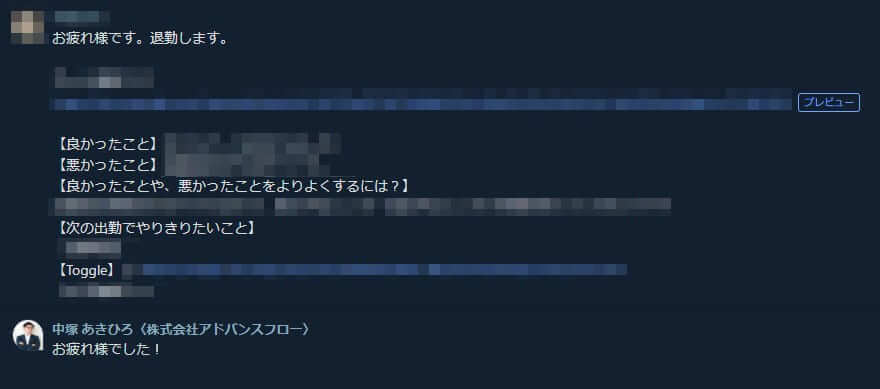
在宅勤務でサボりをどのように防止するか
在宅勤務について管理者が最も危惧するのは、「自宅では従業員がサボるのではないか」ということでしょう。
それを防ぐためには、先にご紹介した「toggle」「F-Chair+」といった管理ツールを活用するのがおすすめです。
それらのツールから得られる情報を管理者がチェックし、Web会議内で評価・改善していけば、自然と空気は引き締まります。
また、日頃から従業員との信頼関係を構築しておくのも重要です。
在宅勤務で就業規則をどのようにするか
弊社では、就業規則よりも「何が良くて何が悪いのか」の線引きの方が大事と考えています。
具体的な内容でないと、従業員に伝わりにくいからです。
例えば、弊社は「昼休憩以外のSNSの徘徊行為(ネットサーフィン)はNG」という運用ルールを設けています。
理由としては、「作業時間が大幅に削られる」「自己管理がより難しくなる」「目の疲労がたまる」などいろいろありますが、要するに作業効率を下げるからです。
昼休憩時については、「できる限り、業務に支障をきたさないように過ごして欲しい」くらいは伝えておくと良いでしょう。
在宅勤務を導入する上では、従業員に具体的なルールを伝え、納得してもらうことが大切です。
在宅勤務の手当はどうするか
在宅勤務では、普段なら会社が負担しているコストを、各従業員が負わなければならない場合があります。
例えば、ネット環境を利用したり、空調を整えたりするための通信費や電気代です。
それに充てるための手当として、弊社では社員に5000円、パートに2500円を支給しています。
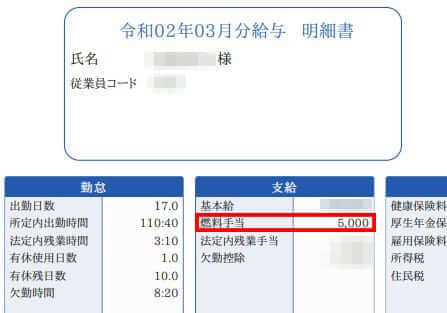
また、自宅で作業するのにPCは必須なので、モニターやPCも会社支給です。
金銭に関することは従業員も特に気にする部分ですので、「事態に合わせて柔軟に対応する」と伝えておくと、安心して働いてもらえるでしょう。
まとめ

気になる点などありましたら、下記コメント欄よりご連絡ください。
3営業日以内に回答いたします。
最後までお読みいただき、ありがとうございました。

